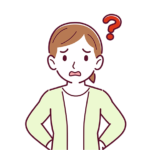
WordPressでブログを開設したいけどどうすればいいの?

パソコン詳しくないのでできるか不安…
WordPressでブログを開設するにあたって、最初の関門は「自分にでも開設できるのか?」ということ。
この記事では筆者が現在利用中のConoHa WINGを使って、初心者でも簡単にできるWordPressの開設方法と最初にすべき設定について紹介します。
✓WordPress・レンタルサーバーについて
✓ConoHa WINGがおすすめの理由
✓ConoHa WINGから10分でできる初心者向けWordPressの開設方法
ブログ初心者の方やConoHa WINGでブログ開設しようと思っている方は是非この記事を参考にしてください。
WordPress(有料ブログ)と無料ブログでお悩みの方は2つの違いを解説しているので下記の記事を参考にしてくださいね。
WordPressについて
まずはWordPressについて簡単に説明します。
WordPressとは?
WordPressはホームページの制作や更新ができるソフトウェアのことで、ブログやアフィリエイト、会社HPなどに使用されています。
「有料ブログといえばWordPress」と言われるほど使用率が高く、初心者でも簡単にWebサイトを構築できるのが特長。
実はWordPress自体は無料で開設できるのですが、収益化が難しかったり、機能の制限があったりするのでおすすめできません。
そこでおすすめなのがレンタルサーバー。
詳しく次の見出しで紹介します。
WordPressを開設するとき、レンタルサーバーは必須?
WordPressでWebサイトを運営する際に、必ず必要なのがサイトのURLであるドメインと、サイトを設置するためのサーバーの2つです。
http://〇〇〇.com ←この黄色の部分がドメインでWEB上の住所のようなもの。
サーバーは住所(ドメイン)を設置するために必要な土地のようなものなので、サイトを開設する際はどちらも必要不可欠です!
サーバーは購入しようとすると高価かつ管理が難しく、レンタルサーバーは安価で利用できてWordPressを簡単インストールできる機能がついているものも増えているので初心者向き。
一般的なレンタルサーバーだと1,000円前後のものがほとんどですよ。
ConoHa WINGがおすすめの理由
私がConoHa WINGを選んだ理由は以下の通りです。
「サーバーの処理速度が速い=WEBサイトの表示速度が速い」ため、SEOにもプラスの効果があります。
私自身、パソコン知識には自信がなかったので、セキュリティー対策やSEO対策をしてもらえるのはとても心強かったです。
平日10:00-18:00は電話でのお問合せも可能なので、万が一のときも安心ですよね。
WordPressの開設方法
ConoHa WINGでWordPressを開設するのはとっても簡単。
以下の流れで操作していくだけであっという間に完了します。
レンタルサーバーを申し込む
ConoHa WING公式サイトから申込画面に進み、「初めてご利用の方」にアドレスとパスワードを入力。
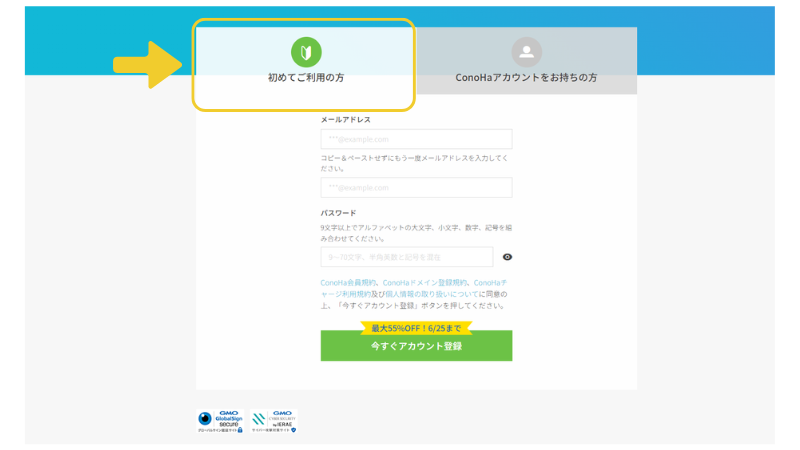
今すぐアカウント登録を押すと以下の画面に進みます。
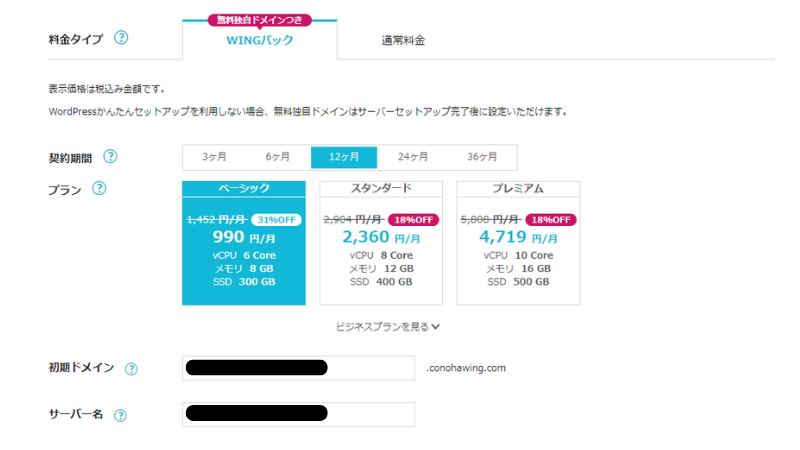
契約期間、プラン、初期ドメイン、サーバー名を入力していきます。
初期ドメインとサーバー名は一旦なので適当でOKです!
WordPressかんたんセットアップを行う
WordPressかんたんセットアップ【利用する】を選び、入力していきます。
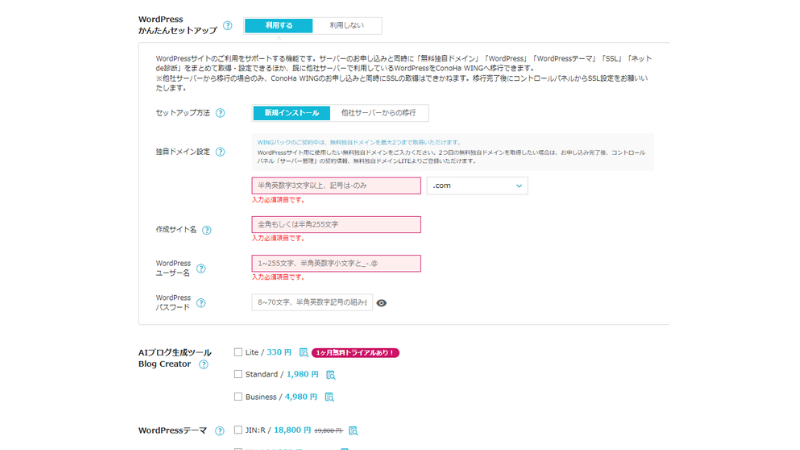
・WordPressかんたんセットアップ:利用する
・セットアップ方法:新規インストール(既にブログがあるときは他社サーバーからの移行を選択)
・独自ドメイン設定:http://〇〇〇.comの黄色の部分となります
・作成サイト名:ブログのタイトル(後から変更できます)
・WordPressユーザー名:WordPressにログインする際のもの
・WordPressパスワード:WordPressにログインする際のもの
・AIブログ生成ツールBlog Creator:希望する場合のみ(後からでも申込OK)
・WordPressテーマ:好きなものを選択。私は最初は無料のものを選びました!
お客様情報を入力する
続いて、お客様情報の入力画面に映るので、必要な情報を入力していきます。
本人確認を行う
電話番号を入力し、SMS認証(ショートメール)または電話認証をしてください。
料金支払いして完了
最後に決済情報を入力し、支払いを行います。
支払い方法は2種類から選べます。
・クレジットカード
・ConoHaチャージ(PayPayやAmazonPay、ペイジー、コンビニ、Paypal)
契約期間によって月額が変わりますが、支払いは一括なので注意しましょう。
ここまで完了したらレンタルサーバーの申込、独自ドメインの取得、WordPressのインストール、テーマのインストールまですべて完了です!
完了したらブログを書き始める前にConoHaコントロールパネルのサイト管理画面から【SSL有効化】をしておきましょう!
SSLとは:通信を暗号化する設定のこと
まとめ
今回はConoHa WINGでWordPressを開設するメリットと方法を紹介しました。
レンタルサーバーはさまざまな種類があるのでなにがいいか迷いますよね。
「SEOに強いブログを作りたい」「アフィリエイトを始めたい」「サポート体制が充実しているところがいい」と考えている方にはConoHa WINGがおすすめなので、ぜひチェックしてみてください!
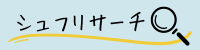




コメント